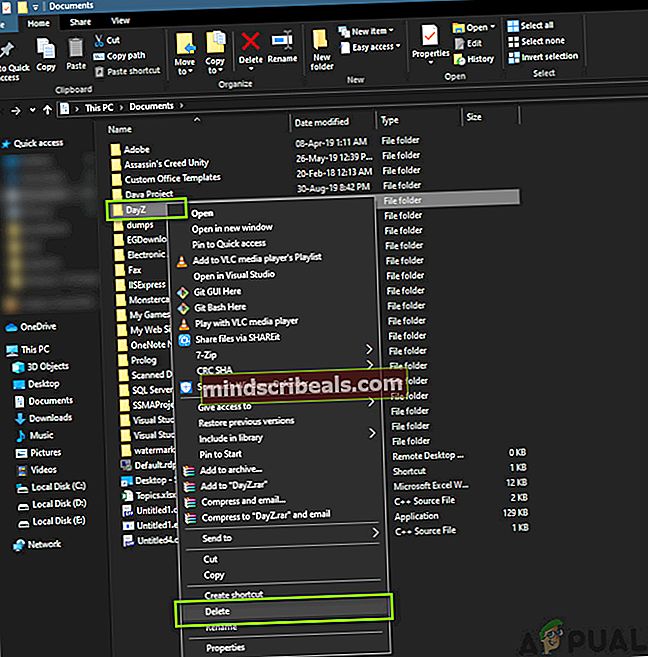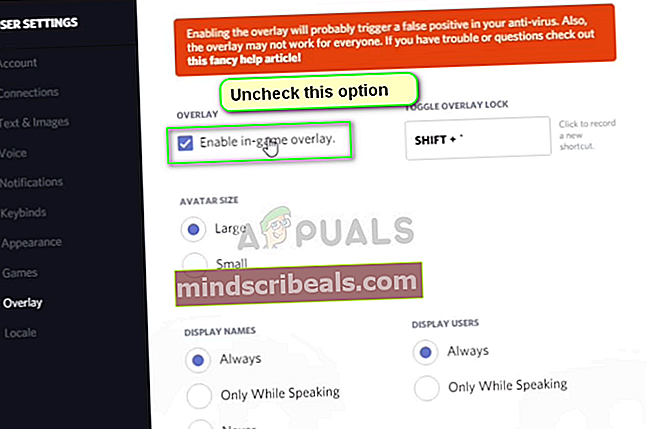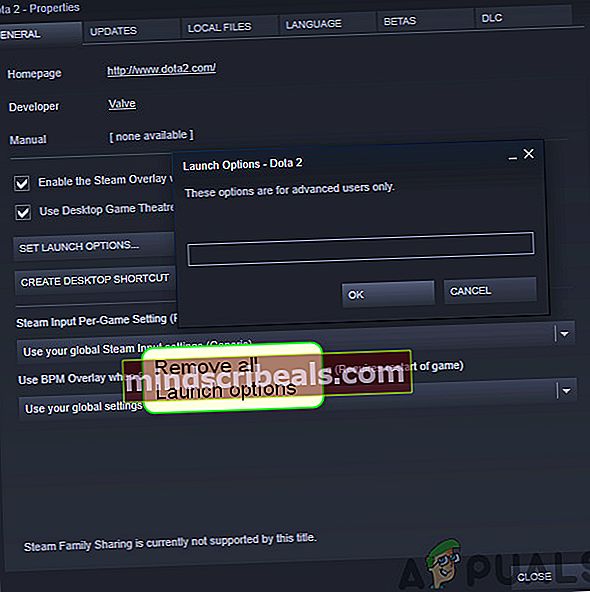Ako opraviť zlyhanie Day Z v systéme Windows?
DayZ je videohra na prežitie, ktorá je vyvinutá a publikovaná spoločnosťou Bohemia Interactive. Je to jedna z tých hier, ktoré mali pred oficiálnym uvedením na Windows dlhé prístupové obdobie. Má tiež podporu pre konzoly Xbox a PlayStation.

Napriek intenzívnemu testovaniu, experimentom a čomukoľvek sa používatelia stále sťažujú na prípady zlyhania v hre. Príčiny zrútenia sa v jednotlivých počítačoch líšia, pretože každý prípad je iný a bude nesprávne tvrdiť, že k haváriám dochádza iba z jedného dôvodu. V tomto článku si prejdeme všetky rôzne riešenia, ktoré sa používajú na vyriešenie problému.
Čo spôsobuje zrútenie DayZ vo Windows?
Po zaznamenaní neustálych zlyhaní v hre sme dospeli k záveru, že k problému došlo z niekoľkých rôznych dôvodov. Niektoré z dôvodov, prečo dôjde k zlyhaniu hry, sú okrem iného:
- Parametre príkazového riadku: Ak hru spúšťate cez Steam, je pravdepodobné, že máte v aplikácii nastavené konkrétne parametre príkazového riadku. Tu by vypnutie všetkých parametrov mohlo pomôcť, ak by bol príčinou niektorý z nich.
- Zastarané / poškodené ovládače: Poškodenie grafických ovládačov je ďalším dôvodom, prečo dôjde k zlyhaniu DayZ vo vašom počítači. Grafické ovládače sú hlavnými komponentmi na prenos informácií z hry do vášho hardvéru.
- Problém s typom bitu: Parné hry majú zvyčajne možnosť zvoliť si na hranie 32-bitovú alebo 64-bitovú verziu hry. Ak sa spustí nesprávny bit, ktorý sa nesynchronizuje s počítačom, vyskytnú sa chyby.
- Poškodený konfiguračný súbor: Každá hra obsahuje konfiguračný súbor vo vašom počítači. Kedykoľvek to načíta, načíta uložené konfigurácie z tohto súboru. Ak je súbor nejako poškodený alebo neúplný, vaša hra často padá.
- Neúplné súbory z hry: Ak sú samotné herné súbory DayZ neúplné alebo poškodené, stretnete sa s mnohými problémami vrátane zlyhania. Tu môžeme použiť zabudovanú metódu overovania integrity hry.
- Prekrytie nesúladu: Prekrytia hry Discord sú v hernom priemysle veľmi populárne, pretože pomáhajú používateľom zaznamenávať a zdieľať klipy z ich hier. Existujú však prípady, keď toto prekrytie je v rozpore s mechanikou Discordu a spôsobuje zlyhania.
- Požiadavky na PC: Toto je často prehliadané, ale ako všetky hry, má aj DayZ svoje minimálne požiadavky. Ak váš počítač nespĺňa tieto požiadavky, nebudete môcť hrať DayZ.
Predtým, ako začnete s riešeniami, uistite sa, že ste prihlásení ako správca a máte tiež aktívne pripojenie na internet. Uistite sa tiež, že sú vaše poverenia po ruke, pretože sa od vás môže vyžadovať ďalšie prihlásenie.
Požiadavka: Systémové požiadavky
Predtým, ako začneme s akýmkoľvek riešením, je rozumné skontrolovať, či náš počítač spĺňa všetky systémové požiadavky hry. Aj keď bude hra bežať s minimálnymi požiadavkami, odporúčame vám mať minimálne odporúčané požiadavky.
Minimálne systémové požiadavky CPU: Intel Core i5-4430 RÝCHLOSŤ CPU: Info RAM: 8 GB OS: Windows 7 / 8.1 64-bit VIDEOKARTA: NVIDIA GeForce GTX 760 alebo AMD R9 270X PIXELSHADER: 5.0 VERTEXSHADER: 5.0 ZVUKKARTA: DirectX® kompatibilný ZADARMODISKVESMÍR: 16 GB ODDANÝVIDEORAM: 2048 MB
Odporúčané systémové požiadavkyCPU: Intel Core i5-6600K alebo AMD R5 1600X CPU RÝCHLOSŤ: Informácie RAM: 12 GB OS: Windows 10 64-bit VIDEOKARTA: NVIDIA GeForce GTX 1060 alebo AMD RX 580 PIXELSHADER: 5.1 VERTEXSHADER: 5.1 ZVUKKARTA: DirectX® kompatibilný ZADARMODISKVESMÍR: 25 GB ODDANÝVIDEORAM: 4096 MB
Keď zistíte, že máte minimálne požiadavky, môžete pokračovať.
Riešenie 1: Overenie súborov hier a vyrovnávacej pamäte
Overenie integrity herných súborov by malo byť našim prvým krokom v procese riešenia problémov. Kontrola integrity súborov s hrami je vstavaná funkcia služby Steam, ktorá je k dispozícii vo všetkých hrách nainštalovaných vo vašom počítači v službe Steam. Nástroj porovnáva každý lokálny súbor s manifestom, ktorý stiahne zo serverov.
Ak motor zistí nezrovnalosť, automaticky prejde a nahradí zlú miestnu verziu novou, ktorú stiahne. Tento proces zaistí, že nebudete mať problémy s poškodenými hernými súbormi. Týmto procesom sa tiež aktualizuje vaša hra prostredníctvom služby Steam.
- Spustiť Parou a kliknite na ikonu Knižnica tlačidlo umiestnené na hornej karte.
- Teraz na ľavom navigačnom paneli vyhľadajte program Rage 2. Kliknite na ňu pravým tlačidlom myši a vyberte Vlastnosti.
- Keď sa dostanete do vlastností hry, kliknite na ikonu Miestne súbory kartu a vyberte Overte integritu herných súborov.

- Nechajte proces dokončiť. Po dokončení úplne reštartujte počítač a skontrolujte, či je problém dobre vyriešený.
Riešenie 2: Odstránenie konfiguračných súborov
Ak vyššie uvedená metóda nefunguje a stále máte zlyhania v hre, pokúsime sa z počítača odstrániť všetky konfiguračné súbory hry. Každá hra ukladá do vašich dokumentov lokálny konfiguračný súbor. Kedykoľvek ho načíta, najskôr načíta súbor a odtiaľ načíta všetky uložené predvoľby.
Ak je konfiguračný súbor poškodený alebo neúplný, stretnete sa s mnohými problémami vrátane zlyhania. Tu najskôr odstránime konfiguračné súbory, potom vykonáme metódu 1 znova. Súbory budú nahradené predvolenými kópiami.
Poznámka: Táto metóda môže odstrániť niektoré vaše predvoľby, takže nezabudnite, že ich možno budete musieť znova nastaviť v hre. Skontrolujte tiež, či ste prihlásení ako správca.
- Predtým, ako budeme pokračovať, skontrolujte, či ste v správcovi úloh zavreli všetky inštancie DayZ vo svojom počítači.
- Stlačte Windows + R a zadajte „%dáta aplikácie%”V dialógovom okne a stlačte kláves Enter.
- Teraz sa vráťte o krok späť a prejdite na AppData> miestne. Teraz vyhľadajte priečinok DayZ a vymazať.
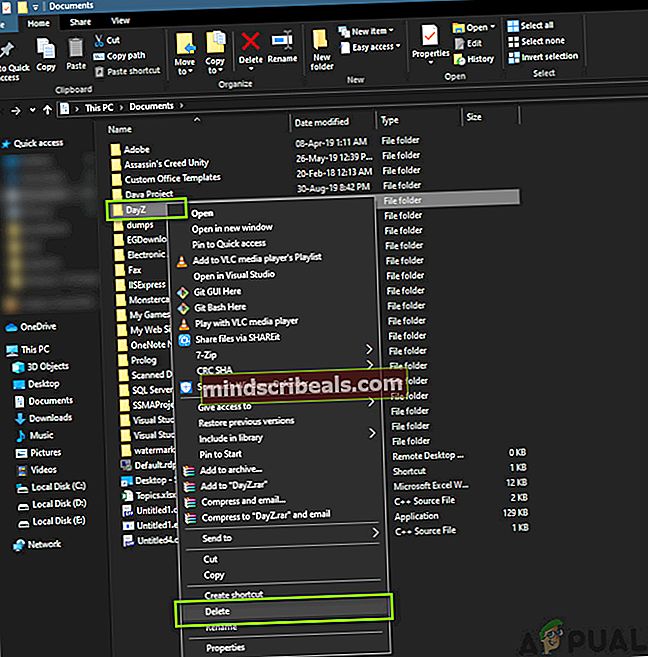
- Teraz stlačte Windows + E, aby ste spustili prieskumník a navigovali na nasledujúcu adresu:
C: \ Users \ Dokumenty \ DayZ
Aj tu odstráňte priečinok DayZ.
- Reštartujte počítač úplne a znova spustite DayZ. Skontrolujte, či je problém vyriešený natrvalo.
Poznámka: Súbory môžete tiež vystrihnúť a prilepiť na iné miesto, ak ich nechcete úplne odstrániť. Ak to nejde správne a narazíte stále na zlyhanie, súbory môžete kedykoľvek presunúť späť.
Riešenie 3: Zakázanie prekrytí
Prekryvné vrstvy sú užitočné softvérové komponenty, ktoré používateľom umožňujú veľmi ľahký prístup. Majú tvar malého pruhu alebo popisu, ktorý môžete použiť na zaznamenanie hernej akcie bez použitia alt-tabbing pomocou rekordéra obrazovky. Je známe, že tieto prekrytia, aj keď sú užitočné, spôsobujú hre veľa problémov vždy, keď sú v konflikte s jej jadrom.
To sa dá povedať najmä v prípade aplikácie Discord, a preto sme zahrnuli metódu, ako ju vypnúť. Nezabudnite tiež zakázať všetky ostatné prekrytia.
- Po spustení programu Discord ho otvorte Používateľ Keď tu budete, vyberte Prekrytie pomocou ľavého navigačného panela a odškrtnúť možnosť Povoliť prekrytie v hre.
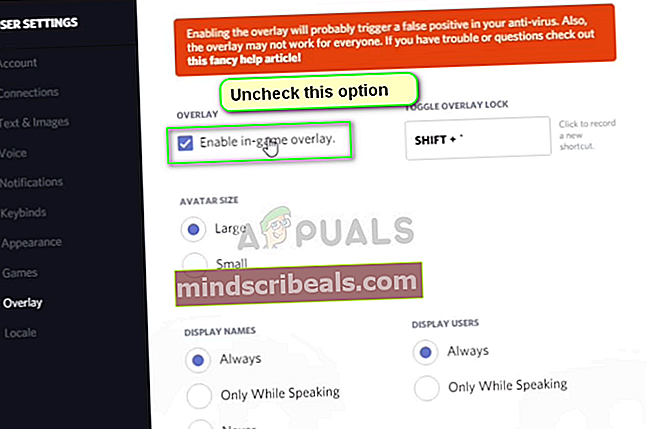
- Reštartujte počítač úplne, aby sa zmeny implementovali, a skontrolujte, či je zlyhanie systému Day Z opravené.
Riešenie 4: Odstránenie možností spustenia
Možnosti spustenia sú malé príkazy, ktoré sa zadávajú do samotného spúšťača hry v službe Steam. Umožňujú používateľom zadávať malé príkazy, ale menia celý priebeh hry. Možnosti spustenia zvyčajne nemajú žiadny konflikt so žiadnymi hrami, ale zdá sa, že motor DayZ niekedy nefunguje správne, ak možnosti spustenia nie sú podporované.
Tu v tomto riešení prejdeme do vašej knižnice Steam. Vyhľadajte DayZ a potom odstráňte všetky možnosti spustenia, ak sú k dispozícii.
- Spustite Steam a kliknutím na Knižnica zobrazte všetky svoje hry. Teraz kliknite pravým tlačidlom myši na vstup DayZ a kliknite na položku Vlastnosti.
- Keď ste vo vlastnostiach, prejdite na kartu Všeobecné a kliknite na Nastaviť možnosti spustenia.
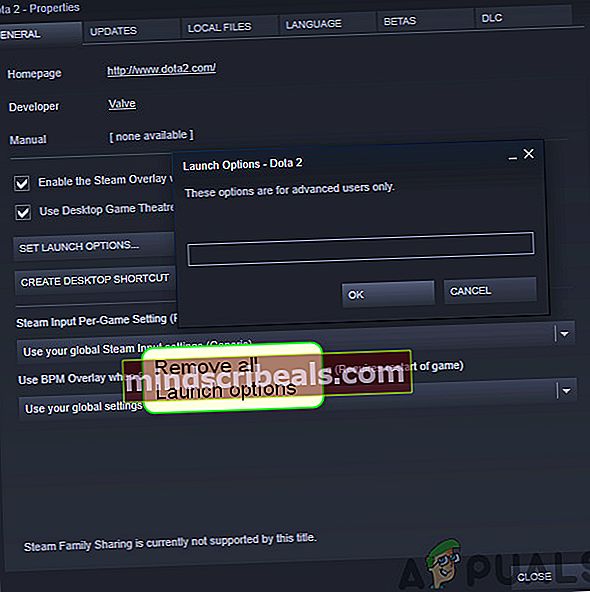
- Teraz odstráňte z hry všetky možnosti spustenia a uložte zmeny.
- Reštartujte počítač správne a skúste spustiť hru. Skontrolujte, či je problém vyriešený natrvalo.
Riešenie 5: Aktualizácia grafických ovládačov
Jednou z najočividnejších príčin zrútenia platformy DayZ sú grafické ovládače, ktoré sa nachádzajú vo vašom počítači. Ovládače sú softvérom nízkej úrovne, ktorý obsahuje pokyny na komunikáciu s hardvérovými komponentmi. Tieto hardvérové súčasti zase vykonávajú svoju činnosť ako grafický modul zobrazujúci grafiku.
V tomto poslednom riešení odinštalujeme vaše grafické ovládače pomocou DDU v bezpečnom režime a potom nainštalujeme predvolené. Ak predvolené nefungujú, prejdeme ďalej a aktualizujeme ich na najnovšiu dostupnú verziu.
- Po inštalácii Display Driver Uninstaller (DDU), spustite počítač v bezpečnostný mód. Môžete si prečítať náš článok o tom, ako zaviesť počítač do bezpečného režimu.
- Po spustení DDU vyberte prvú možnosť „Vyčistite a reštartujte“. Keď to urobíte, súčasné ovládače sa odstránia a počítač sa reštartuje.

- Teraz po odinštalovaní naštartujte počítač normálne bez bezpečného režimu. Typ devmgmt.msc po stlačení Windows + R na spustenie správcu zariadenia. Teraz kliknite pravým tlačidlom myši na ľubovoľné voľné miesto a vyberte ho Vyhľadajte zmeny hardvéru. Teraz sa nainštalujú predvolené ovládače.
- Predvolené ovládače väčšinou nebudú veľmi dobré, takže ich môžete nainštalovať pomocou aktualizácie systému Windows alebo ich môžete nainštalovať manuálne z webovej stránky výrobcu grafiky.
Nájdite ovládače grafiky, kliknite na ne pravým tlačidlom myši a potom kliknite na Aktualizácia ovládača.
- Po nainštalovaní ovládačov reštartujte počítač a skontrolujte, či sa problém nevyriešil.